使用win11系统的笔记本电脑怎么才能减少电脑的耗电呢?下面小编就来给大家讲一下怎么操作!
方法一:
1、首先,按 Win 键,或点击任务栏上的Windows 开始图标;
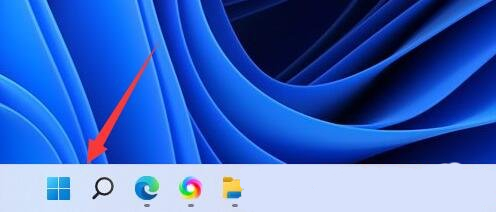
2、在打开的开始菜单中,找到并点击所有应用下的设置;
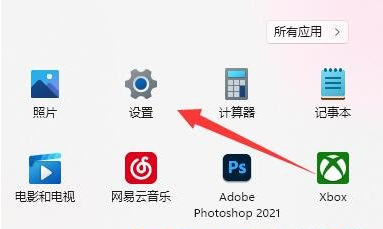
3、设置窗口,找到并点击电源与电池(睡眠、电池使用情况、节电模式);
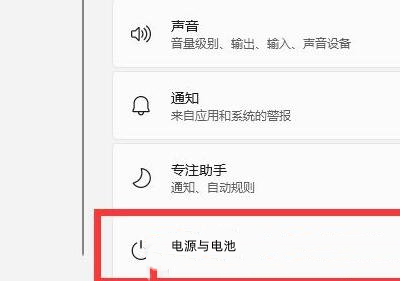
4、电池下,找到节电模式,再点击立即启用就可以了。
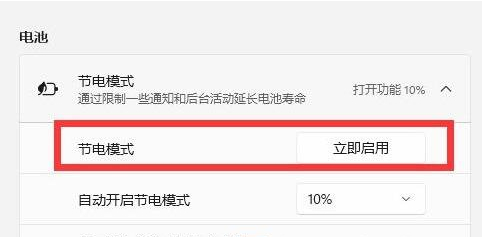
方法二:
1、首先,按 Win + S 组合键,或点击任务栏上的搜索图标,打开Windows 搜索,然后在搜索框中,输入电源计划,然后点击打开系统给出的最佳匹配编辑电源计划控制面板;
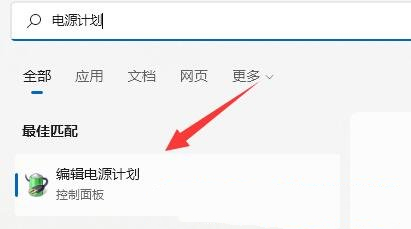
2、最后,选择其中的节能计划就可以了。

以上就是win11笔记本减少耗电的方法讲解了,如果你有其他问题可以给我们留言,我们将尽快为你解答!更多精彩内容敬请关注UC电脑园!
uc电脑园提供的技术方案或与您产品的实际情况有所差异,您需在完整阅读方案并知晓其提示风险的情况下谨慎操作,避免造成任何损失。

浏览次数 367
浏览次数 818
浏览次数 311
浏览次数 2256
浏览次数 1189
未知的网友